Kā ieslēgt/izslēgt automātisko labošanu iPhone/iPad
Automātiskā korekcija var būt noderīga funkcija, taču jūs, iespējams, nevēlaties, lai tā būtu visu laiku. Neskatoties uz to, ko tas var darīt un ietaupīto laiku, automātiskās korekcijas kļūdas var būt mulsinošas, nomāktas vai netīšām smieklīgas. Lūk, kā izslēgt šo funkciju, ja vēlaties uzticēties savām rakstīšanas prasmēm savā iPad vai iPhone ierīcē.
Šajā rakstā sniegtie norādījumi attiecas uz iPhone un iPad ierīcēm, kurās darbojas operētājsistēma iOS 14 līdz iOS 10 un iPadOS 14 vai iPadOS 13.
Kā ieslēgt vai izslēgt automātisko korekciju
Ieslēdziet vai izslēdziet automātisko korekciju Iestatījumu lietotne.
-
Uz Mājas ekrānā, pieskarieties Iestatījumi lietotne.

-
Krāns Ģenerālis.

-
Krāns Tastatūra.

-
Pieskarieties Automātiskā korekcija pārslēgšanas slēdzis, lai to ieslēgtu vai izslēgtu.
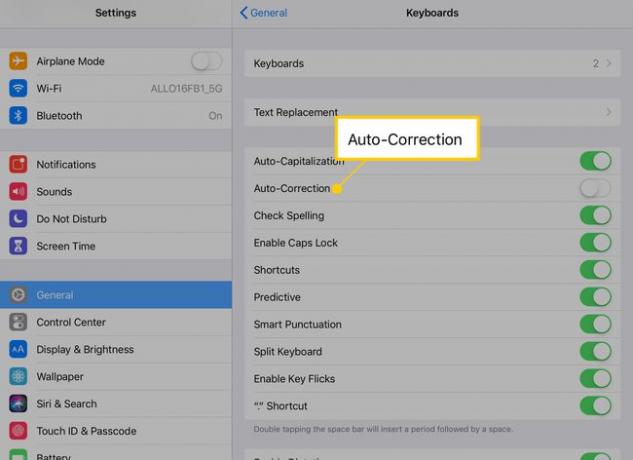
Ja automātiskā labošana ir izslēgta, jūsu iPhone vai iPad pārtrauks automātiski mainīt to vārdu pareizrakstību, kuri, jūsuprāt, ir nepareizi rakstīti.
Kā veikt automātisko labošanu, ja automātiskā korekcija ir izslēgta
Opcija Pārbaudīt pareizrakstību meklē nepazīstamus vārdus un pareizrakstību. Tomēr tas ļauj jums kontrolēt, vai iPad tos maina. Rakstīšanas laikā iOS un iPadOS visus vārdus, par kuriem ir aizdomas, atzīmē ar sarkanu, punktētu pasvītrojumu.
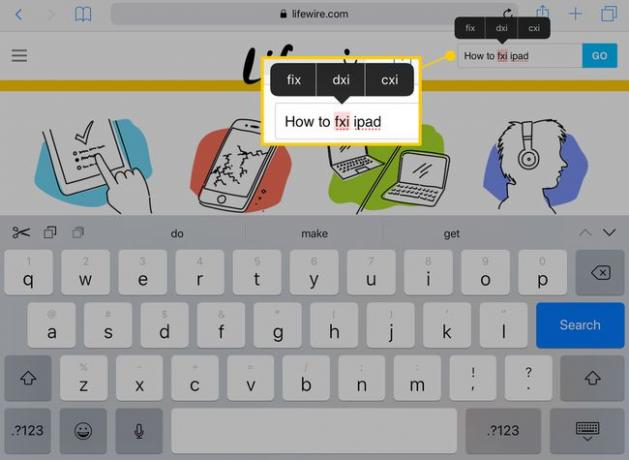
Kad vārds ir atzīmēts šādi, pieskarieties tam. Augšpusē tiek parādīta izvēlne ar trim iespējām. Pieskarieties pareizajam vārdam vai atkārtoti ierakstiet vārdu, līdz tas ir pareizs.
Pareizrakstības pārbaude automātiski atlasa vārdu, tāpēc viss, ko rakstāt, aizstāj izcelto tekstu.
Jutīgā rakstīšana rakstīšanas laikā iesaka vārdus. Rakstot garu vārdu, sekojiet līdzi prognozēm tastatūras augšpusē. Lai izmantotu kādu no ieteikumiem, pieskarieties, lai pabeigtu vārdu.
Vēl daži tastatūras padomi jūsu iPhone un iPad ierīcēm
Lai piekļūtu virtuālais skārienpaliktnis iPad ierīcē turiet divus pirkstus uz tastatūras. Šis žests padara taustiņus tukšus, un pēc tam varat pārvietot kursoru ar pirkstiem.
Ja jūsu iPhone atbalsta 3D Touch, nospiediet vienu pirkstu uz tastatūras, lai aktivizētu virtuālo skārienpaliktni.
Cipari un īpašās rakstzīmes parādās virs dažiem burtiem uz iPad tastatūras. Lai aktivizētu šos alternatīvos ciparus un rakstzīmes, pieskarieties un turiet taustiņu. Pēc tam velciet ar pirkstu uz augšu un veiciet izvēli.
Balss diktāts pilnībā apiet rakstīšanu, taču joprojām ir pieejamas automātiskās labošanas un pareizrakstības pārbaudes opcijas. Pieskarieties mikrofons taustiņu blakus atstarpes taustiņam un runājiet, lai rakstītu ziņu. Lai diktēšanas laikā ievietotu komatu vai punktu, sakiet, "komats" vai "punkts".
